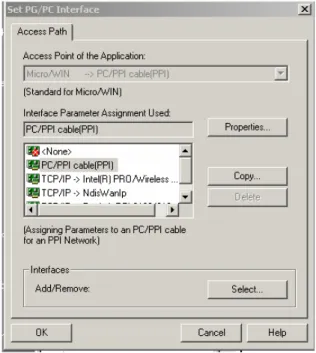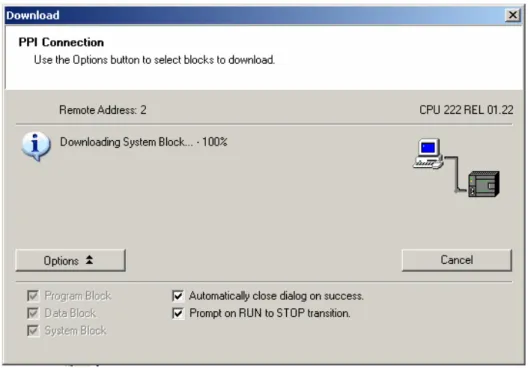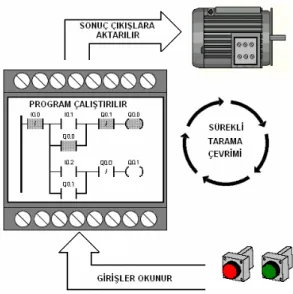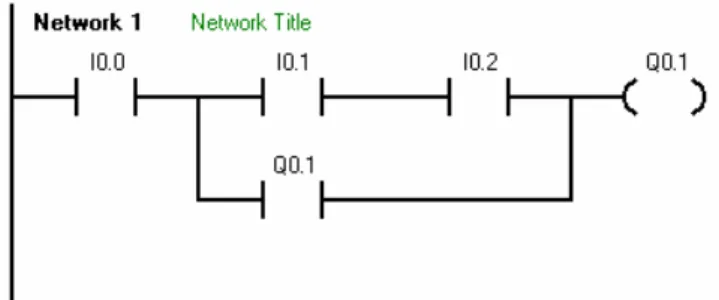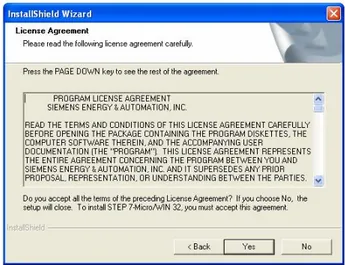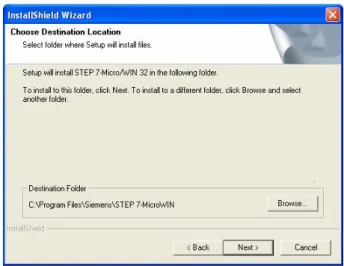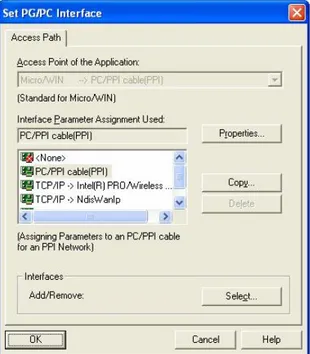T.C.
MİLLÎ EĞİTİM BAKANLIĞI
MEGEP
(MESLEKÎ EĞİTİM VE ÖĞRETİM SİSTEMİNİN
GÜÇLENDİRİLMESİ PROJESİ)
ELEKTRİK ELEKTRONİK TEKNOLOJİSİ
PLC PROGRAMLAMA TEKNİKLERİ
Milli Eğitim Bakanlığı tarafından geliştirilen modüller;
• Talim ve Terbiye Kurulu Başkanlığının 02.06.2006 tarih ve 269 sayılı Kararı ile onaylanan, Mesleki ve Teknik Eğitim Okul ve Kurumlarında kademeli olarak yaygınlaştırılan 42 alan ve 192 dala ait çerçeve öğretim programlarında amaçlanan mesleki yeterlikleri kazandırmaya yönelik geliştirilmiş öğretim materyalleridir (Ders Notlarıdır).
• Modüller, bireylere mesleki yeterlik kazandırmak ve bireysel öğrenmeye rehberlik etmek amacıyla öğrenme materyali olarak hazırlanmış, denenmek ve geliştirilmek üzere Mesleki ve Teknik Eğitim Okul ve Kurumlarında uygulanmaya başlanmıştır.
• Modüller teknolojik gelişmelere paralel olarak, amaçlanan yeterliği kazandırmak koşulu ile eğitim öğretim sırasında geliştirilebilir ve yapılması önerilen değişiklikler Bakanlıkta ilgili birime bildirilir.
• Örgün ve yaygın eğitim kurumları, işletmeler ve kendi kendine mesleki yeterlik kazanmak isteyen bireyler modüllere internet üzerinden ulaşabilirler. • Basılmış modüller, eğitim kurumlarında öğrencilere ücretsiz olarak dağıtılır. • Modüller hiçbir şekilde ticari amaçla kullanılamaz ve ücret karşılığında
i
AÇIKLAMALAR ...iv
GİRİŞ ... 1
ÖĞRENME FAALİYETİ-1 ... 3
1. YAZILIMI SİSTEME YÜKLEMEK... 3
1.1. Bilgisayar Haberleşme Portları ... 3
1.1.1. Paralel Portlar ... 3
1.1.2. Seri Portlar... 3
1.1.3. USB (Universal Serial BUS ) ... 4
1.2. Bilgisayar ile Plc Arasındaki Haberleşme Ayarları ... 5
1.2.1. Haberleşme Elemanları... 5
1.2.2. PLC Ayarları... 5
1.2.3. Com ve Port Ayarları... 6
1.3. Kontrol Programının Plc’ye Yüklenmesi... 8
UYGULAMA FAALİYETİ ... 9
PERFORMANS DEĞERLENDİRME ... 10
ÖĞRENME FAALİYETİ-2 ... 11
2. PLC İÇİN KONTROL PROGRAMININ YAZILMASI ... 11
2.1. Plc’de Programlama Mantığı ve Kontrol Programı Türleri ... 11
2.1.1. PLC’de Program İşleme Mantığı... 11
2.1.2. Lineer (Doğrusal) Programlama Mantığı ... 12
2.1.3. Yapısal Programlama Mantığı... 12
2.2. PLC Program Yazılım Dilleri ... 13
2.2.1. Kontak Plan (LADDER Plan) ... 13
2.2.2. Fonkiyon Plan (FBD) ... 13
2.2.3. Deyim Listesi (STL) ... 14
2.3. PLC Programlama Yazılımının Bilgisayara Kurulması... 14
2.4. Program Menüleri ve Açıklanması ... 20
2.4.1. Araç Çubukları ... 21
2.4.2. File (Dosya) Menüsü ... 21
2.4.3. Edit Menüsü... 23 2.4.4. View Menüsü... 25 2.4.5. PLC Menüsü ... 28 2.4.6. Debug Menüsü... 30 2.4.7. Tools Menüsü ... 32 2.4.8. Windows Menüsü ... 33 2.4.9. Help Menüsü... 33 2.4.10. Kısayol Menüsü... 34
2.5. Program Pencereleri ve Genel Kullanımı ... 34
2.5.1. Programlama Editörü Penceresi ... 34
2.5.2. Symbol Table ( Sembol tablosu) Penceresi ... 35
2.5.3. Data Block ( Data bloğu) Penceresi... 36
2.5.4. Status Chart (Durum Tablosu) Penceresi... 36
2.5.5. Cross Reference (Çapraz Referans) Penceresi... 37
2.5.6. System Block (Sistem bloğu) Penceresi ... 38
2.6. PLC Tipinin Seçilmesi ... 38
İÇİNDEKİLER
ii
2.7. Hafıza Alanları ve Adreslenmeleri ... 39
2.7.1. Bit, Bayt ve Word kavramları... 39
2.7.2. Girişler ... 41
2.7.3. Çıkışlar... 43
2.7.4. M Hafıza Alanları ... 44
2.7.5. V Hafıza (Data) Alanları ... 45
2.7.6. L (Lokal ) Hafıza Alanları ... 46
2.7.7. AC (Akümülatör) Hafıza Alanları ... 47
2.7.8. HC (Hızlı sayıcı HSC) Hafıza Alanları ... 47
2.7.9. S (Sıralayıcı kontrol rölesi SCR ) Hafıza Alanı... 48
2.7.10. Analog Giriş ve Analog Çıkış Hafıza Alanları... 49
2.7.11. Özel Hafıza Alanları ... 49
2.7.12. Zamanlayıcılar ... 50
2.7.13. Sayıcılar ... 52
2.7.14. Endirekt ( dolaylı ) Adresleme ... 53
2.8. Temel Programlama Komutları ... 53
2.8.1. Start, Stop ve Çıkışlar ... 53
2.8.2. Çıkış Atama ( = ) Komutu ... 57
2.8.3. LD ve LDN Kontak Yükleme Komutları ... 58
2.8.4. NOT Değilleme ... 58
2.8.5. A ( VE ) , AN (VE DEĞİL) Komutları ve Uygulaması ... 59
2.8.6. O (VEYA), ON (VEYA DEĞİL) Komutları ve Uygulaması... 59
2.8.7. Birden Fazla Komut Bloğu Arasında (ALD ) VE İşlemi ve Uygulaması ... 60
2.8.8. Birden Fazla Komut Bloğu Arasında (OLD) VEYA İşlemi ve Uygulaması... 61
2.8.9. LPS, LPP, LRD ( Lojik yığın ) Komutları... 62
2.8.10. SET, RESET Komutları ve Uygulaması... 62
2.8.11. Giriş Sinyalinin Çıkan Kenarına Göre Çıkış Alma ... 64
2.8.12. Giriş Sinyalinin İnen Kenarına Göre Çıkış Alma ve Uygulaması... 65
2.8.13. Zamanlayıcı (Timer) Komutu... 66
2.8.14. Harici Olarak Zamanlayıcı Ayar Değerinin Atanması ... 68
2.8.15. Zamanlayıcı Uygulamaları ... 68
2.8.16. Sayıcı (Counter) Komutları ... 69
2.8.17. Harici Olarak Sayıcı Ayar Değerinin Atanması ... 72
2.8.18. Sayıcı Uygulamaları ... 72
2.8.19. Karşılaştırma Komutları ve Uygulaması ... 72
2.8.20. Sayı Sistemleri ile Taşıma ( MOVE) Komutları ve Uygulaması ... 75
2.8.21. Matematik İşlem, Fonksiyon Komutları ve Uygulaması... 80
2.8.22. Mantık İşlemler, Kaydırma, Dönüştürme Komutları ve Uygulaması... 86
2.8.23. Program Kontrol Komutları ve Uygulaması... 93
2.9. Yapılan Programa Göre Kullanılan Giriş ve Çıkışların Simülasyonu ... 96
UYGULAMA FAALİYETİ-1 ... 97 PERFORMANS DEĞERLENDİRME ... 98 UYGULAMA FAALİYETİ-2 ... 99 PERFORMANS DEĞERLENDİRME ... 100 ÖLÇME VE DEĞERLENDİRME ... 101 ÖĞRENME FAALİYETİ-3 ... 103
iii
3. PROGRAM YEDEKLEME... 103
3.1. Program Yedeklemenin Önemi... 103
3.2. PLC’deki Programın Bilgisayara Çekilmesi... 103
UYGULAMA FAALİYETİ ... 105 PERFORMANS DEĞERLENDİRME ... 106 MODÜL DEĞERLENDİRME ... 107 CEVAP ANAHTARLARI ... 108 ÖNERİLEN KAYNAKLAR... 110 KAYNAKÇA ... 111
iv
AÇIKLAMALAR
KOD 523EO0053
ALAN Elektrik Elektronik Teknolojisi
DAL/MESLEK Otomasyon Sistemleri
MODÜLÜN ADI PLC Programlama Teknikleri
MODÜLÜN TANIMI
PLC ile kumanda edilecek sistemin kontrol programının bilgisayar ortamında yazılması ve PLC’ye yüklenmesi için gerekli bilgi ve becerilerin kazandırıldığı öğrenme materyalidir.
SÜRE 40/32
ÖN KOŞUL PLC’ye Giriş modülünü tamamlamış olmak
YETERLİK PLC ile kontrol edilecek sisteme göre programı yaparak PLC’ye yüklemek
MODÜLÜN AMACI
Genel Amaç
Gerekli ortam sağlandığında sistemin PLC ile kumanda ve kontrolünü TSE, İç Tesisleri Yönetmeliği ve şartnamelere uygun şekilde kurup çalıştırabileceksiniz.
Amaçlar
¾ Kurulacak sistemin kontrolünü sağlayacak programı şartnameye uygun olarak yapabileceksiniz.
¾ Hazırlanan yazılımı gerekli bağlantıyı kurup parametre ayarlarını yaparak bilgisayardan PLC cihazına yükleyebileceksiniz.
¾ Bağlantısı yapılan ve programı yüklenen PLC kontrol sistemini çalıştırarak test edebilecek, gerekiyor ise düzeltme yapabileceksiniz.
¾ PLC cihazına yüklenen programı bilgisayar ortamına çekebilecek, yedeklediğiniz programı sistemin yazılımından kaynaklanan arıza durumlarında tekrar yükleyebileceksiniz.
EĞİTİM ÖĞRETİM ORTAMLARI VE DONANIMLARI
PLC deney seti veya PLC cihazı PLC programı yazılım editörü Bilgisayar
Bilgisayar ile PLC arası haberleşme kablosu Program yükleme kartları
ÖLÇME VE
DEĞERLENDİRME
Her faaliyet sonrasında o faliyetle ilgili değerlendirme soruları ile kendi kendinizi değerlendireceksiniz.
Öğretmen, modül sonunda size ölçme aracı (uygulama, soru-cevap) uygulayarak modül uygulamaları ile kazandığınız bilgi ve becerileri ölçerek değerlendirecektir.
1
GİRİŞ
Sevgili Öğrenci,
Günümüzde kullanılan birçok cihazın kontrolü, eskiden mekanik olarak yapılmakta iken, günümüz teknolojisinde bu işlemler elektromekanik ve hatta elektronik ortamda yapılmaktadır.
Elektromekanik sistemlerin bakım ve işletim maliyetinin yüksek oluşu, bu sistemlerin mekanik kısımlarının terk edilmesine ve elektronik kontrolün cazibesinin artmasına sebep olmuştur. Artık cihazların standart işlem yapar durumdan sürekli yeni ihtiyaçlara cevap verir hâle gelmesi bir zorunluluk halini almıştır.
Cihazlara değişik işleri yaptırmak için farklı kontrol birimleri eklemek yerine tek bir kontrol birimiyle bu işlemlerin hepsini kumanda etmek; hem cihazların boyutu hem de fonksiyonelliği açısından önem kazanmıştır. Bu süreçte sayısal işlem yapabilen mikroişlemcili sistemler ön plana çıkmıştır.
Bu mikroişlemcili sistemlerden endüstriyel otomasyonda en yaygın olarak kullanılanları programlanabilir kontrol cihazlarıdır. Kısaca PLC olarak anılan bu cihazların bugünkü kullanma alanı yaygın olduğun gibi gelecekte de vazgeçilmez olacağı kesindir. PLC cihazlarının kurulması ve programlanması için bu konuda yetişmiş elemana ihtiyaç gittikçe artmaktadır.
Bu modül sonunda piyasa ihtiyaçlarına cevap verebilecek şekilde bir PLC cihazının programını yazabileceksiniz.
3
ÖĞRENME FAALİYETİ-1
Hazırlanan yazılımı gerekli bağlantıyı kurup parametre ayarlarını yaparak bilgisayardan PLC cihazına yükleyebileceksiniz.
¾ Bilgisayar ile PLC arasında veri akışının (haberleşme) nasıl sağlandığı hakkında internet ortamından, kütüphanelerden ve PLC kataloglarından araştırarak rapor haline getiriniz ve sınıfta sununuz.
1. YAZILIMI SİSTEME YÜKLEMEK
1.1. Bilgisayar Haberleşme Portları
Bilgisayar ile çevre birimleri arasında veri alışverişi portlar aracılığı ile gerçekleştirilir. Bilgisayarlarda, verinin iletim biçimi bakımından, seri ve paralel portlar olmak üzere iki çeşit port bulunur.
1.1.1. Paralel Portlar
Paralel portlar ile veriler paralel bir biçimde, yani bir seferinde bir bayt olarak iletilir. Port sekiz adet veri hattı içerir ve baytın her biti bayttaki diğer bitlerle hemen hemen aynı anda farklı bir hattan iletilir. Paralel portlar LPT1, LPT2 gibi isimlendirilir ve bilgisayarlar en az bir paralel port bulundurur. Paralel portlar şekilde görüldüğü gibi 25 pinlik bir dişi konnektör kullanırlar.
Resim 1.1: Paralel port
1.1.2. Seri Portlar
Seri portlar ile veriler seri bir biçimde yani her seferinde tek bit olarak iletilir. Bunun sebebi portun her yön için tek bir veri hattına sahip olmasıdır. Seri iletişimde bitler peş peşe ve belirli zaman aralıkları ile gönderilir ya da alınır. Alıcı ve vericinin senkronize olması için bir bitlik verinin hatta kalma süresi önemlidir. Bu nedenle bilgisayarın çeşitli çevre cihazları ile seri iletişim hızı birbirinden farklı olabilir. Seri iletişim hızı bit/sn ya da Baud birimiyle ölçülür. Baud hız, bir saniyede iletilen bit sayısıdır.
ÖĞRENME FAALİYETİ-1
AMAÇ
4
Seri portların konnektörleri 25 ve 9 pin olmak üzere 2 şekilde olur. 25 pinlik bir aygıtı 9 pinlik bir porta ya da 9 pinlik bir aygıtı 25 pinlik bir aygıta bağlamak gibi durumlarda kullanılabilecek adaptörler vardır. 25 pinlik konektörler artık kullanılmamaktadır.
Resim 1.2: Seri portlar
Seri portlar ile paralel portların bir kıyaslaması yapılması gerekirse; seri portlar ile bilgilerin iletilmesi daha güvenili olmasına rağmen iletişim hızı yavaştır. Paralel portlar ise seri porttan çok daha hızlıdır. Bununla birlikte güvenilir bir veri iletimi sağlamazlar. Özellikle kablo uzunluğu arttıkça verilerin kaybolma riski doğar.
Bilgisayarda bulunan PLC kontrol programını, PLC’ye yüklemek için seri portlar kullanılır.
1.1.3. USB (Universal Serial BUS )
USB, bilgisayar ve telekomünikasyon endüstrisinde geliştirilmiş, iletişim standartlarında yeni bir bağlantı şeklidir. Amacı, geleneksel seri ve paralel portların yerini alarak çevre cihazlarla iletişimi evrenselleştirmektir. Bilgisayarlar, artık USB' siz üretilmemektedir. Çevre birimleri de aynı şekilde USB destekli üretilmektedir. Klavye, fare, oyun çubuğu, telefon, tarayıcı, yazıcı, mikrofon, hoparlör, disket sürücü, kamera, modem, CD-ROM sürücü vb. pek çok cihazla bilgisayar arasında USB bağlantı yapılmaktadır.
5
1.2. Bilgisayar ile Plc Arasındaki Haberleşme Ayarları
1.2.1. Haberleşme Elemanları
Bilgisayar ile S7 – 200 PLC’ler arasında haberleşmeyi sağlamak için Resim 1.5’te görülen PC / PPI master programlama kablosu kullanılır. Kablonun, üzerinde “PC” yazan RS 232 konnektörü bilgisayarın 9 pin seri portuna, üzerinde PPI yazan RS 485 konnektörü S7 – 200 PLC’nin haberleşme portuna bağlanır.
Resim 1.5: PC/PPI programlama kablosu
S7 – 200 PLC verileri 9600 bit/sn hızla gönderirir ve alır. Bu hızı sağlamak için PC / PPI kablosu üzerindeki sviçlerin Şekil 1.1’deki konumda olmaları gerekmektedir.
Şekil 1.1: PC/ PPI kablosu sviç konumları
1.2.2. PLC Ayarları
Bilgisayar ile PLC iletişim arasında iletişim kurmak için Communication iletişim kutusundan iletişim ayarlarını kontrol etmemiz gerekir. Bunun için View >component> Communication menü seçeneklerini kullanarak ya da araştırma çubuğundan Communication ikonuna tıklayarak Şekil 1.2’deki iletişim kutusunun açılmasını sağlamalıyız.
6
¾ PC / PPI kablo başlangıç adres değerinin 0 olduğunu doğrulayın ¾ İletişim hızının 9.6 kbps olduğunu doğrulayın
¾ Şebeke parametresinin COM1’e ayarlı olduğunu doğrulayın
Şekil 1.2: Communications iletişim kutusu
Daha sonra Double - Click to refresh ikonuna çift tıklandığında Step – 7 Micro/ Win programının S7 -200 PLC cihazını araştırarak bulmasını sağlamanız gerekmektedir.
1.2.3. Com ve Port Ayarları
Port ayarlarının yapılması için View>Component> Set PC/PPI interface menü seçeneklerini kullanarak ya da araştırma çubuğundan Set PC / PPI interface ikonuna tıklayarak Şekil 1.3’teki Set PC / PPI interface iletişim kutusunun ekrana gelmesini sağlayınız.
7
Şekil 1.3: Set PG / PC Interface iletişim kutusu
İletişim kutusundan PC / PPI cable seçeneğini seçtikten sonra properties düğmesine tıklayıp açılan Şekil 1.4’teki Properties iletişim kutusundan Local connection sekmesine tıklayarak COM port seçimi yapınız.
8
1.3. Kontrol Programının Plc’ye Yüklenmesi
Hazırlanmış olan PLC kontrol programının PLC program hafızasına yüklenmesi için File menüsünden Download seçeneğine ya da standart araç çubuğundaki Download ikonuna tıklanarak Şekil 1.5’teki Download iletişim kutusunun ekrana gelmesi sağlanır.
PLC programı, program bloğuna yazılan komutlardan, data bloğuna V hafızası için yazılmış başlangıç değerlerinden ve system bloğunda yapılan ayarlardan meydana gelmektedir. Eğer data bloğu hazırlamış ve sistem bloğunda ayarlamalar yapmışsanız programın doğru çalışması için bu bloklardaki bilgilerin PLC’ye yüklenmesi gerekir. Options düğmesine tıklayarak yüklemek istediğiniz blokları onayladıktan sonra download düğmesine tıklayarak programın PLC hafızasına yüklenmesini sağlamış oluruz.
9
UYGULAMA FAALİYETİ
Atölyede bulunan PLC cihazını bilgisayarınıza bağlayarak haberleşmesini sağlayarak daha önce hazırlanmış bir programı PLC cihazına yükleyiniz.
İŞLEM BASAMAKLARI
ÖNERİLER
¾ PPI kablosu sviç konumlarını ayarlayınız.
¾ Bilgisayar ile PLC cihazı arasındaki bağlantıyı PPI kablosu ile uygun porttan yapınız.
¾ PLC programlama editöründen gerekli ayarları yaparak haberleşme portunu seçiniz.
¾ PLC editöründe yazılan programın gerekli yönergeleri izleyerek PLC’ye aktarılmasını sağlayınız.
¾ Atölyenizde bulunan PLC cihazını öğretmeninize danışarak alınız.
¾ Bilgisayar ile PLC arasında haberleşme irtibatını sağlamak için gerekli kabloyu depodan alınız.
¾ Kablonun RS 232 konnektörünü bilgisayarınızın seri portuna takılmasına dikkat ediniz.
¾ Kablonun RS 485 konnektörünün PLC portuna takılmasına dikkat ediniz. ¾ Programın yüklenebilmesi için PLC’nin
stop konumunda olmasına dikkat ediniz. ¾ Yaptığınız işlemleri rapor haline
getirerek öğretmeninize sununuz.
10
PERFORMANS DEĞERLENDİRME
DEĞERLENDİRME KRİTERLERİ
Evet Hayır1 Sviç konumlarını doğru olarak ayarlayabildiniz mi?
2 PLC’yi PPI kablosu ile bilgisayara bağladınız mı? 3 PLC programlama editöründen haberleşme için gerekli port seçimini yaptınız mı?
4 Bilgisayarda kayıtlı bulunan herhangi bir kontrol programını PLC editöründe açabildiniz mi?
5 Açtığınız programı PLC cihazına gönderebildiniz mi?
11
ÖĞRENME FAALİYETİ-2
Kurulacak sistemin kontrolünü sağlayacak PLC programını teknigine uygun olarak yapabileceksiniz
¾ PLC programlama mantığı ve kontrol programı türleri hakkında internet ortamı ve kütüphanelerden araştırma yaparak yaptıklarınızı rapor haline getirerek sınıfta sununuz.
¾ PLC program yazılım dilleri hakkında internet ortamı ve kütüphanelerden araştırma yaparak yaptıklarınızı rapor haline getirerek sınıfta sununuz.
¾ PLC programlama komutlarını internet ortamı ve kütüphanelerden araştırma yaparak yaptıklarınızı rapor haline getirerek öğretmeninize sununuz.
2. PLC İÇİN KONTROL PROGRAMININ
YAZILMASI
2.1. Plc’de Programlama Mantığı ve Kontrol Programı Türleri
2.1.1. PLC’de Program İşleme Mantığı
PLC çalışma (RUN) moduna alındığında ilk önce çıkış hafızası sıfırlanır. Sonra girişlere bağlı bulunan sensör, buton, sınır anahtarı vb. elemanlardan alınan sinyaller okunarak giriş hafızasına kaydedilir ve PLC’nin program hafızasına yüklenen kontrol programı komutları sırası ile işletilir. Giriş değişkenlerine bağlı olarak elde edilen sonuçlar çıkış hafızasına aktarılır. Çıkış hafızasındaki bilgiler PLC çıkışlarına bağlanan iş elemanlarını çalıştıracak şekilde çıkışlara aktarılır ve tekrar girişler okunur. Tüm bu işlemlerin gerçekleşmesi için geçen zamana bir tarama çevrimi adı verilir. PLC’nin enerjisi kesilinceye kadar ya da STOP konumuna alınıncaya kadar tarama çevrimi sürekli olarak tekrar eder. Bir tarama çevriminin süresi PLC çalışma hızına, kullanılan komutların niteliğine ve kontrol programının uzunluğuna göre değişir. Tipik olarak bir tarama çevrimi süresi 3ms ile 10 ms arasındadır. Eğer bu süre çok uzun olursa girişlerde meydana gelen çok kısa süreli sinyal değişiklikleri algılanamayabilir.
ÖĞRENME FAALİYETİ-2
AMAÇ
12
Şekil 2.1: PLC Tarama çevrimi
2.1.2. Lineer (Doğrusal) Programlama Mantığı
Doğrusal programlama, bütün komutların aynı program alanına yazıldığı bir programlama biçimidir. Komut yazılış sırasına göre yürütülür ve bir çevrim boyunca bütün komutlar işleme girer. Bu programlama biçiminde program ana program ve alt program biçiminde düzenlenir. Alt programlar ya ana programın program sonu komutundan ( END, MEND gibi ) sonra ya da özel bir alana yazılır.
Doğrusal programlamada, bir alt programlamadan başka bir alt programın çağrıldığı yapılar kullanılabilir. Ancak bu programlama kumanda sisteminin tasarımını ve izlenmesini zorlaştırdığı için genellikle tercih edilmezler.
Ana programlamada yazılan komutlar genellikle alt programlarda kullanılabilir. Siemens S7- 200 PLC sınıfının programlanması için geliştirilen “STEP 7-Micro/WIN V3.0” yeni versiyon yazılımında alt programlar, bu alt programlar için ayrılmış alanlara yazılmakta ve bu nedenle, daha önceki versiyonlarda kullanılan ana program sonu komutu ( MEND ) ve alt program komutu ( RET ), kesme alt program komutu ( RETI ) kullanılmamaktadır. Yine bu yazılımda S7–200 sınıfı yeni nesil işlemciler ( CPU 221, CPU 222, CPU 224 ve CPU 226 ) için alt program yapısal kullanıma uygun biçimde çalışmasını sağlayacak özellikler artırılmıştır.
2.1.3. Yapısal Programlama Mantığı
Yapısal programlama, büyük ölçekli programların işlevine göre parçalanarak ve aynı işlevi sağlayan işler için yalnız bir program parçasının kullanıldığı bir programlama biçimidir.
13
Siemens tarafından üretilen S5 sınıfı PLC’leri programlamak için kullanılan STEP 5 ve yeni nesil S7 – 300/400 sınıfı PLC’leri programlamak için STEP 7 yazılımları hem doğrusal hem de yapısal programlamaya uygun dillerdir. Örneğin STEP 5 dili verilen program organizasyon, program ve fonksiyon blokları çeşitli işlevleri sağlayan program parçalarını içerir. Bütün program blokları birer alt program gibi düşünülebilir. Kesme alt programları için de yine tanımlanmış özel organizasyon blokları kullanılır. Sistem programı organizasyon bloklarını işletir. Organizasyon bloğuna yazılan atlama komutları ile bir program çevriminde hangi blokların yürütüleceği belirlenir.
2.2. PLC Program Yazılım Dilleri
2.2.1. Kontak Plan (LADDER Plan)
Ladder plan, röle ve kontaktörlerlerle yapılan klasik kumanda devrelerinin çizimlerine benzeyen grafiksel bir programlama şeklidir. Ladder plan gerçek elektrik devrelerinde olduğu gibi bir enerji kaynağından kontaklar aracılığıyla akan enerjiyi sembolize etmek şeklinde kullanıcıya kolay gelebilecek bir programlama mantığına sahiptir. Ladder programında sol tarafta gösterilen dikey çizgi enerji kaynağını gösterir. Kapalı kontaklar enerji akışına izin verirken açık kontaklar enerji akışına izin vermezler. Ladder plan yöntemi daha çok elektrik eğitimi almış kişiler ve yeni başlayanlar için uygundur. Şekil 2.2’de FBD yöntemiyle yazılmış program örneği görülmektedir.
Şekil 2.2: Kontak plan(LADDER) yöntemitle program örneği
2.2.2. Fonkiyon Plan (FBD)
FBD yöntemi, lojik kapıların kullanımına dayanan ve şematik bir gösterim şekli sunan programlama şeklidir. Burada kullanılan lojik semboller kutular şeklinde gösterilir. Sembollerin sol tarafında giriş sinyalleri, sağ tarafında ise çıkış sinyalleri bulunur. Bu yöntem dijital elektronik eğitimi almış kişilerce daha rahat kullanılabilir. Şekil 2.3’te FBD yöntemiyle yazılmış program örneği görülmektedir.
14
Şekil 2.3: Fonksiyon plan ( FBD) yöntemiyle program örneği
2.2.3. Deyim Listesi (STL)
STL yönteminde PLC’nin türüne ve markasına göre aynı işlevi gören fakat yazılım şeklinde küçük farklılıklar olan komutlar kullanılır. Bir komut yapılan işlemi belirten Mnemonic ve üzerinde işlem yapılan hafıza alanlarını gösteren operantlardan oluşur. Bu yöntem cihazın, makina koduna en yakın gösterim şekli olduğundan çok geniş programlama imkanları sunar. STL yöntemi bilgisayar teknolojisine yatkın kişilere hitap eder.
STL, FBD ve LADDER yöntemiyle yazılan programlar hatasız yazılmış ve derlenmiş olmak şartıyla birbirinin stillerine dönüştürülebilir. Şekil 2.4’te STL yöntemiyle yazılmış program örneği görülmektedir.
Şekil 2.4: Deyim Listesi ( STL) yöntemiyle program örneği
2.3. PLC Programlama Yazılımının Bilgisayara Kurulması
Kurulacak sistemin PLC programını yazmak için bir PLC programlama editörüne ihtiyaç vardır. Piyasada bulunan her model PLC için kendine özgü programlama yazılımı mevcuttur ve satın alınan cihaz ile birlikte verilmektedir. Bu modül de S7-200 PLC’leri programlamak için kullanılan Step7 - Micro /Win32 V programı kullanılacaktır.
Step7-Micro/Win 32 programının çalışabilmesi için bilgisayarınızın en az aşağıdaki özelliklere sahip olması önerilir.
¾ Windows 95 / NT4.0 ve daha üstü sürümlere sahip işletim sistemi ¾ 50 MB Hard disk alanı
15
Step7-Micro/Win 32 V3.2 programını bilgisayarınıza kurmak için aşağıdaki adımları uygulamanız gerekmektedir.
¾ ADIM 1: Step7 Micro/Win 32 V3.2 kurulum CD’sini CD sürücüsüne
yerleştiriniz. Kurulum programı otomatik olarak çalışmaya başlayacak ve Şekil 2.5’te görülen dil seçimi iletişim kutusu ekrana gelecektir. Buradan seçilecek dil programın yüklenmesi sırasında bize rehberlik edecek kurulum dilidir. Türkçe kurulum seçeneği bulunmamaktadır. Açılır liste kutusundan dil seçimi yaptıktan sonra Tamam düğmesine tıklayınız.
Şekil 2.5: Step7-Micro/ Win kurulum adım1
¾ ADIM 2: Bu adımda Şekil 2.6 görüldüğü gibi Step7 Micro/Win 32 kurulum sihirbazı otomatik olarak yüklenecektir.
Şekil 2.6: Step7-Micro/ Win kurulum adım2
¾ ADIM 3: Bu adımda Next düğmesine tıklayarak kuruluma devam etmeniz gerekmektedir.
16
Şekil 2.7: Step7-Micro/ Win kurulum adım3
¾ ADIM 4: Şekil 2.8’de görülen bu adımda lisans anlaşmanızın bulunup bulunmadığı sorgulanmaktadır. Eğer lisanslı bir program kullanıyorsanız Yes düğmesine tıklayarak kuruluma devam edebilirsiniz. Kullandığınız kurulum CD’si lisanssız ise programı kurmanız durumunda cezai sorumluluğu kabul etmiş olursunuz.
Şekil 2.8: Step7-Micro/ Win kurulum adım4
¾ ADIM 5: Şekil 2.9’da görülen iletişim kutusunda User Name isimli metin kutusuna bir kullanıcı adı ve Company Name isimli metin kutusuna ise Firma / Şirket ya da okul adı yazıldıktan sonra Next düğmesi aktif hâle gelir. Next düğmesine tıklayarak diğer aşamaya geçebilirsiniz.
17
Şekil 2.9: Step7-Micro/ Win kurulum adım5
¾ ADIM 6: Bu adımda Step7 Micro/Win 32 programının kurulacağı dizinin seçimi yapılmalıdır. Şekil 2.10’da görülen iletişim kutusunun Destination Folder bölümünde Programın, Program Files klasörü içine açılcak Siemens isimli alt klasör içine kurulacağı varsayılmaktadır. İsterseniz önerilen dizini kabul edebilir ya da Browse düğmesine tıklayarak kendinizin belirleyeceği bir klasör seçtikten sonra Next düğmesine tıklamanız gerekmektedir.
Şekil 2.10: Step7-Micro/ Win kurulum adım 6
¾ ADIM 7: Bu adımda diller seçilerek programı çalıştıracak dosyalar için alt yapı oluşturulur. Birden fazla dil seçersek program kurulduktan sonra programda kullanılan dili Options iletişim kutusundan dilediğimiz zaman değiştirebiliriz. Böylece kurduğumuz program farklı dilleri bilen kişilerce de kullanılabilir. Program tarafından desteklenen tüm dilleri yüklemek için Şekil 2.11’de görülen iletişim kutusundaki All Languages seçeneğini seçtikten sonra Next düğmesine tıklayınız.
18
Şekil 2.11: Step7-Micro/ Win kurulum adım7
Eğer sadece sizin tercih edeceğiniz dillerde programı yüklemek istiyorsanız. Select Languages seçeneğini seçip Next düğmesine tıklamanız gerekmektedir. Bu durumda Şekil 2.12’deki iletişim kutusu ekrana gelecektir. Buradan istenilen dillerin önündeki onay kutularını işaretleyerek dil seçimi yaptıktan sonra Next düğmesine tıklayınız.
Şekil 2.12: Step7-Micro/ Win kurulum adım 7
¾ ADIM 8: Bu adımda programın ve bileşenlerinin kurulması işlemi otomatik olarak yapılır. Yükleme oranı %100 olduğunda kurulum tamamlanır ve bir sonraki adıma geçilir.
19
Şekil 2.13: Step7-Micro/ Win kurulum adım 8
¾ ADIM 9: Bu adımda Şekil 2.14’te görülen iletişim kutusundan PLC ile bilgisayar arasında haberleşmeyi sağlayacak heberleşme devre elemanlarının seçimi yapılır. Temel uygulamalar için PC / PPI CABLE (bir noktadan diğer noktaya haberleşme kablosu) elemanının seçilmesi yeterli olacaktır. Sadece bu elemanı seçmek için üzerine fare sol tuşu ile tıkladıktan sonra Ok düğmesine tıklayınız.
Şekil 2.14: Step7-Micro/ Win kurulum adım9
Eğer diğer haberleşme devre elemanlarını da yüklemek istiyorsak Select… düğmesine tıklayarak Şekil 2.15’te görülen iletişim kutusunun ekrana gelmesi sağlanır.
20
Şekil 2.15: Step7-Micro/ Win kurulum adım7
¾ ADIM 10: Buraya kadar olan adımların uygulanmasıyla programın bilgisayara yüklenmesi işlemi tamamlanmıştır. Son olarak bilgisayarınızın kapatılak yeniden başlatılması gerekmektedir. Bu adımda Şekil 2.16’daki iletişim kutusundan “Bilgisayarımı yeniden başlatmak istiyorum” ya da daha sonra başlatma seçeneklerinden birini seçerek Finish düğmesine tıklayınız.
Şekil 2.16: Step7-Micro/ Win kurulum adım7
2.4. Program Menüleri ve Açıklanması
PLC programlama yazılımının menülerinde bulunan seçenekler hakkında bilgi sahibi olunması progracıya kolaylık sağlayacaktır. Step7-Micro/Win 32 V3.2 programında “File”, “Edit”, “View”, “PLC”, “Debug”, ”Tools”, “Windows” ve “Help” menüleri bulunmaktadır.
21
Bu menülerde kullanıcının sıklıkla başvurduğu seçenekler programın araç çubuklarına kısayol ikonu olarak yerleştirilmiştir.
2.4.1. Araç Çubukları
¾ Standart Araç Çubuğu: Şekilde görülen standart araç çubuğunda genel olarak menülerde sıklıkla başvurulan seçenekler için oluşturulmuş kısayol ikonları bulunur.
Şekil 2.17: Standart araç çubuğu
¾ Common Araç Çubuğu: Şekilde görülen Common araç çubuğunda Edit ve View menülerinde sıklıkla başvurulan seçenekler için oluşturulmuş kısayol ikonları bulunur.
Şekil 2.18: Common araç çubuğu
¾ Debug Araç Çubuğu: Şekilde görülen Debug araç çubuğunda PLC ve Debug menülerinde sıklıkla başvurulan seçenekler için oluşturulmuş kısayol ikonları bulunur.
Şekil 2.19: Debug araç çubuğu
¾ Instruction Araç Çubuğu: Bu araç çubuğunda Ladder ve FBD programlama editörlerinde çalışırken komutları temsil eden sembollere kolay ulaşım için gerekli kısayol ikonları bulunur
Şekil 2.20: Insruciıon araç çubuğu
2.4.2. File (Dosya) Menüsü
File menüsü üzerine tıklandığında Şekil 2.21’de görülen File menüsü seçenekleri ekrana gelir.
22
¾ New: PLC cihazını programlayacak yazılımı yapmak için yeni bir sayfa açar. Standart araç çubuğunda kısayol ikonu bulunmaktadır.
¾ Open: Daha önce hazırlanmış olan ve bilgisayara kaydedilmiş program dosyalarını açar. Standart araç çubuğunda kısayol ikonu bulunmaktadır.
¾ Close: PLC’ye yüklenmek için hazırlanan aktif program penceresinin kapatılmasını sağlar. Bu seçenek tıklandığında, programda yapılan değişikler kaydedilmemiş ise “Kaydedilsin mi?” sorgusu ekrana gelir.
Şekil 2.21: File menüsü
¾ Save: PLC’nin programlanması için hazırlanmış uygulamanın bir dosya halinde bilgisayarakaydedilmesini sağlar. Standart araç çubuğunda kısayol ikonu bulunmaktadır.
¾ Save As: PLC’nin programlanması için hazırlanmış uygulamada yapılan değişikliklerin farklı isimde dosyalara kaydedilmesini sağlar.
¾ Import: Eğer PLC için hazırlanmış olan uygulama bilgisayara ASCII yazı karakteri kullanılarak kaydedilmiş ise dosyasının yüklenebilmesi için bu seçenek kullanılır. ASCII yazı karakteri kullanılarak kaydedilmiş program dosyası Open seçeneği kullanılarak açılamaz.
¾ Export: PLC’nin programlanması için hazırlanmış yazılımın bilgisayara kaydedilmesi sırasında ASCII yazı karakteri kullanılarak belirtilen dosya içerisine yazılmasını sağlar. Bu şekilde kaydedilen dosyalar Import seçeneği ile açılabilir.
23
¾ Upload: PLC proram hafızasına yüklenmiş olan yazılımı program editörüne çekmek için kullanılır. Eğer yazılım PLC hafızasına yüklenirken şifre verilmiş ise Upload seçeneğine tıklandığında şifre sorgulaması yapılacaktır. Standart araç çubuğunda kısayol ikonu bulunmaktadır.
¾ Download: Hazırlanmış olan programın PLC program hafızasına yüklenmesini sağlar. Standart araç çubuğunda kısayol ikonu bulunmaktadır.
¾ Page Setup: Hazırlanan uygulamanın yazıcıdan alınması sırasında kullanılacak kağıt ölçülerinin girilmesini sağlar.
¾ Print Preview: Ön izleme olarak adlandırılır ve yazıcıya gönderilecek sayfaların incelenmeini sağlar. Standart araç çubuğunda kısayol ikonu bulunmaktadır.
¾ Print: Hazırlanan programın yazıcıdan yazdırılmasını sağlar. Yazıcıya gönderilecek programın ekranda açık olması zorunludur. Standart araç çubuğunda kısayol ikonu bulunmaktadır.
¾ Exit: Programın kapatılarak windows ortamına dönülmesini sağlar. Eğer programın son hali kaydedilmemişse bu seçeneğe tıklandığında “Değişiklikler kaydedilsin mi?” sorgu iletişim kutusu ekrana gelecektir.
2.4.3. Edit Menüsü
Edit menüsü üzerine tıklandığında Şekil 2.22’de görülen Edit menüsü seçenekleri ekrana gelir.
¾ Undo: Programın yazımı sırasında hata yapılan durumlarda bir önceki adım veya adımlara geri dönüş için kullanılır. Standart araç çubuğunda kısayol ikonu bulunmaktadır.
¾ Cut: Network içerisinde bulunan seçili bir komutun veya seçilmiş bir networkün tamamının silinerek başka bir alana taşınmak üzere panoya alınmasını sağlar. Standart araç çubuğunda kısayol ikonu bulunmaktadır.
¾ Copy: Network içerisinde bulunan seçili bir komutun veya seçilmiş bir netwokün tamamının bir alana kopyalanmak üzere panoya alınmasını sağlar. Standart araç çubuğunda kısayol ikonu bulunmaktadır.
¾ Paste: Cut ya da copy seçeneği ile panoya aktarılan bir komut ya da networkün istenilen alana yerleştirilmesini sağlar. Standart araç çubuğunda kısayol ikonu bulunmaktadır.
24
Şekil 2.22: Edit menüsü
¾ Insert: PLC programı hazırlanırken unutulan bir komut veya network için gerekli boş alanı oluşturmak için kullanılır. Satır (Row), sütun(Column) veya paralel kol (Vertical) oluşturarak yeni komutlar yazabilme ile Kesme programı (Interrupt) ve Alt program ( Subroutine) sayfası açma imkanı sağlar.
Şekil 2.23: Insert alt menüsü
¾ Delete: Seçilen bir satır, sütun, network, Interrupt veya Subroutine sayfasının silinmesini sağlar.
¾ Find: Hazırlanan programda herhangi bir giriş, çıkış veya dahili hafıza adresi ile kelime işlemci adreslerin programın hangi networklerinde kullanıldığının bulunmasını sağlar.
¾ Replace: Hatalı yazılmış bit adreslerinin veya kelime işlemci adreslerin isimlerinin tümden değiştirilmesine imkan sağlar.
¾ Go To: Girilen bir adresin, kullanıldığı tüm program networklerindeki satırlarına giderek adreslerin doğruluğunu test etme imkanı sağlar.
25
2.4.4. View Menüsü
View menüsü üzerine tıklandığında Şekil 2.24’te görülen View menüsü seçenekleri ekrana gelir.
¾ STL: PLC cihazını programlamak için hazırlanacak uygulamada, programlama mantığı olarak STL yöntemi kullanılmak isteniyorsa bu mantığı destekleyen STL program editörü penceresinin açılmasını sağlar.
¾ Ladder: PLC cihazını programlamak için hazırlanacak uygulamada,
programlama mantığı olarak Ladder Plan yöntemi kullanılmak isteniyorsa bu mantığı destekleyen Ladder Plan program editörü penceresinin açılmasını sağlar.
¾ FBD: PLC cihazını programlamak için hazırlanacak uygulamada, programlama mantığı olarak FBD yöntemi kullanılmak isteniyorsa bu mantığı destekleyen FBD program editör penceresinin açılmasını sağlar.
Şekil 2.24: View menüsü
¾ Component: Fare ile bu seçenek işaret edildiğinde Şekil 2.25’te görülen ek menü açılır. Bu ek menüde Bir PLC programının hazırlanmasında kullanılan pencerelerin isimleri bulunur. Bu bileşenlerin üzerine tıklayarak tasarım alanında görüntülenmesini sağlayabiliriz. Bu pencereler hakkında daha ayrıntılı bilgiyi bir sonraki bölümde bulabilirsiniz.
¾ Program Editör: Program editör penceresinin ekranda görüntülenmesini sağlar. Wiew araştırma çubuğunda kısayol ikonu bulunmaktadır.
26
¾ Symbol Table: Symbol tablosu penceresinin ekranda görüntülenmesini sağlar. Wiew araştırma çubuğunda kısayol ikonu bulunmaktadır.
¾ Status Chart: Durum tablosu penceresinin ekranda görüntülenmesini sağlar. Wiew araştırma çubuğunda kısayol ikonu bulunmaktadır.
Şekil 2.25: View menüsü
¾ Data Block: Data blok penceresinin ekranda görüntülenmesini sağlar. Wiew araştırma çubuğunda kısayol ikonu bulunmaktadır.
¾ System Block: Sistem blok penceresinin ekranda görüntülenmesini sağlar. Wiew araştırma çubuğunda kısayol ikonu bulunmaktadır.
¾ Cross Reference: Çapraz referans tablosu penceresinin ekranda
görüntülenmesini sağlar. Wiew araştırma çubuğunda kısayol ikonu bulunmaktadır.
¾ Communication: PLC ile bilgisayar arasındaki iletişim ayarlanın yapılmasını sağlayan iletişim penceresinin ekranda görüntülenmesini sağlar. Wiew araştırma çubuğunda kısayol ikonu bulunmaktadır.
¾ Set PG / PC Interface: PLC ile bilgisayar arasındaki iletişimi sağlayacak haberleşme elemanlarının yüklenmesi ve ayarlarının yapılmasını sağlayan iletişim penceresinin ekranda görüntülenmesini sağlar. Wiew araştırma çubuğunda kısayol ikonu bulunmaktadır.
¾ Symbolic Adressing: Programın yazılması sırasında kolaylık sağlaması ve projenin daha anlaşılır olması amacıyla kullanılan ve sembol tablosunda gösterilen sembolik adres isimlerinin programlama penceresinde görüntülenmesini ya da görünmemesini sağlar. Bu seçenek onaylı ise programlama alanında sembolik adres isimleri görünür. Eğer onaylı değilse mutlak adresler görülür.
¾ Symbol Information table: Sembol tablosu hazırlanmış programlarda, programda kullanılan her networkün sonunda o network içinde kullanılan sembolik adreslerin bir sembol tablosu içinde görüntülenmesini sağlar. Standart araç çubuğunda kısayol ikonu bulunmaktadır.
¾ POU Comment: Program editörünün en başında bulunan ve programcı tarafından, hazırlanan programın kullanım amacı ile ilgili açıklayıcı bilgilerin yazılabildiği alanın görüntülenmesi ya da gizlenmesi için kullanılır. Standart araç çubuğunda kısayol ikonu bulunmaktadır.
27
¾ Network Comments: Her netwokün başında bulunan ve programcı tarafından, o netwokte program tarafından yapılan işlerle ilgili açıklayıcı bilgilerin yazılabildiği alanların görüntülenmesi ya da gizlenmesi için kullanılır. Standart araç çubuğunda kısayol ikonu bulunmaktadır.
¾ Sort: Bu şeçenek wiew menüsünde, Sembol tablosu (Symbol table)ya da Durum tablosu ( Status chart ) penceresi aktifken görülür. Kullanım amacı ise belirtilen tablolardaki sembolik adres isimleri alfabetik olarak sıralamaktır.
Şekil 2.26: Sort alt menüsü
¾ Sort Ascending: Tablolardaki sembolik adres isimlerini A – Z ye sıralar. Standart araç çubuğunda kısayol ikonu bulunmaktadır.
¾ Sort Descending: Tablolardaki sembolik adres isimlerini Z – A ya sıralar. Standart araç çubuğunda kısayol ikonu bulunmaktadır.
¾ Toolbar: Menülerin hemen altında yer alan araç çubuklarının görüntülenmesini ya da gizlenmesini sağlamak için seçeneklerin bulunduğu alt menüdür. Toolbar alt menüsünün önünde onay işareti olan araç çubukları ekranda görüntülenir. Reset All şeçeneğine tıklanırsa bütün araç çubukları ekranda görüntülenir.
Şekil 2.27: Toolbar alt menüsü
¾ Frame: Program ekranının solunda bulunan araştırma çubuğunun (Nevigation Bar) ortasında bulunan Komut listesi ağacının (Insruction tree) ve alt bölümünde bulunan durum penceresinin görüntülenmesi ya da gizlenmesi sağlayan seçeneklerin bulunduğu alt menüdür.
28
¾ Bookmarks: Çok uzun programlarda program satırları arasında kolayca gezinmek için program alanına Şekil 2.29’da görüldüğü gibi bookmark adı verilen işaretler yerleştirilebilir. Bookmarklar üzerinde bulunulan network isminin yanına yerleştirilir. Bookmarklar arasında geçiş yapmak için bookmark alt menüsündeki seçenekler kullanılır.
Şekil 2.29: Bookmark
Şekil 2.30: Bookmark alt menüsü
¾ Tooggle Bookmark: Üzerinde bulunulan networkün bulunduğu noktaya bir bookmark işareti konulmasını sağlar. Common araç çubuğunda kısayol ikonu bulunmaktadır.
¾ Previous Bookmark: Bulunulan noktadan bir önceki bookmarkın bulunduğu networke gitmek için kullanılır. Common araç çubuğunda kısayol ikonu bulunmaktadır.
¾ Next Bookmark: Bulunulan noktadan bir sonraki bookmark’ın bulunduğu network’e gitmek için kullanılır. Common araç çubuğunda kısayol ikonu bulunmaktadır.
¾ Remove All Bookmarks: Program alanına yerleştilen tüm bookmarkları kaldırmak için kullanılır. Common araç çubuğunda kısayol ikonu bulunmaktadır.
¾ Properties: Üzerinde çalışılan projenin başkaları tarafından kullanılmasını engellemek için parola verilerek gizlenmesini sağlar.
2.4.5. PLC Menüsü
PLC menüsü üzerine tıklandığında Şekil 2.31’de görülen PLC menüsü seçenekleri ekrana gelir.
29
¾ RUN: PLC üzerinde bulunan manuel çalışma anahtarı kullanılmadan programdan direkt olarak cihazın çalıştırılması sağlanır. Debug araç çubuğunda kısayol ikonu bulunmaktadır.
¾ STOP: Çalışmakta olan PLC ‘nin üzerindeki anahtarı kullanmadan
durdurulmasını sağlar. Debug araç çubuğunda kısayol ikonu bulunmaktadır. ¾ Compile: Ana programda (main), alt programlarda (Subroutine) ve kesme alt
programlarında kullanılan komut ve adres isimlerinin doğru karakterlerle ve eksiksiz olarak yazılıp yazılmadığını test eder.
Şekil 2.31: PLC menüsü
¾ Compile All: Ana programda (main), alt programlarda (Subroutine) ve kesme alt programlarında kullanılan komut ve adres isimlerinin doğru karakterlerle ve eksiksiz olarak yazılıp yazılmadığını test eder. Compile seçeneği ile yapılan test taramasından farklı olarak Sistem ve Data Blok adreslerinin içerisindeki bilgiler de hatalara karşı taranır.
¾ Clear: PLC program hafızasına yüklenmiş olan en son uygulama programının, PLC’nin program hafızasından silinmesini sağlar. Clear komutundan sonra PLC hafızasında hiçbir bilgi kalmaz.
¾ Power Up Reset: Çalışma sırasında PLC hata uyarısı verirse uyarı lambası yanar ve programın çalışması durdurulur. Bu seçeneğe tıklandığında PLC’nin çalışma durum bilgisi resetlenerek STOP modundan tekrar RUN moduna alınacak ve hata sıfırlanacaktır.
¾ İnformation: Bu seçenek, PLC ve ek olarak bağlanmış modüllere ait bilgileri ekrana getirir. Hata denetimi yaparak da kullanılan modülün sağlam olup
30
olmadığı test edilir. Ayrıca ek modül adreslerini ekrana getirerek yanlış adresleme yapılması önlenmiş olur.
¾ Program Memory Cartridge: Bilgisayardan PLC’ye yüklenen program PLC’nin EEPROM belleğine kaydedilir. Ayrıca RAM alanında da yedekleme kayıt yeri bulunmaktadır. Eğer bu yedekleme alanında program saklanmak istenir ise Bu seçeneği kullanarak PLC enerji altında olmak şartıyla bu işlem gerçekleştirilebilir. Ayrıca PLC stop modunda iken PLC nin hafızasıdaki programı hafıza kartına yüklemek için bu seçenek kullanılabilir.
¾ Create Data Block from RAM: PLC’nin RAM hafızasının EEPROM hafızaya ve oradan da Data Blok’a kaydedilmesini sağlar.
¾ Time Of Day Clock: PLC’nin gerçek zaman saati değerinin okunmasını sağlar. Program ile gün içerisinde farklı saatlerde değişik işlemler yaptırılmak isteniyor ise gerçek zaman saati uygulaması kullanılır.
¾ Compare: PLC hafızasına yüklenen program ile bilgisayar ekranındaki program arasında fark olup olmadığını test etmek için kullanılır.
¾ Type: Bilgisayar ile haberleşecek olan (kullanılan) PLC’nin tipini belirlemek ve adreslerini ayarlamak için kullanılır.
2.4.6. Debug Menüsü
Debug menüsü üzerine tıklandığında Şekil 2.32’de görülen debug menüsü seçenekleri ekrana gelir.
¾ Firs Scan: Programın çalışması sırasında bir tarama işlemi yaptırılarak hataların denetimi sağlanır. Bu işlem gerçekleştirilirken PLC stop modunda olmalıdır.
¾ Multiple Scans: Programın çalışması sırasında istenilen tarama sayısı kadar program çalıştırır ve hata denetimi sağlanır. Bu işlem gerçekleştirilirken PLC stop modunda olmalıdır.
¾ Program Status: PLC’nin çalışması sırasında meydana gelen değişiklikleri program penceresinde izlemek için kullanılır. Bu modda PLC çalışırken, PLC programının simülasyonu yapılır.
31
Şekil 2.32: Debug menüsü
¾ Chart Status: PLC’nin çalışması sırasında adreslerde meydana gelen çalışma durum bilgisini tabloya sıralar. Kullanılan adreslerin “1” veya “0” konumunda olduğunu ekranda gösterir. Bu işlem dahili kontakların konumlarının belirlenmesinde fayda sağlamaktadır.
¾ Single Read: Programda, kullanılmış herhangi bir adresin çalışma durum bilgisi yenilenmiş ise durum tablosunda değişikliği ekrana getirmek amacıyla tek adres için kullanılır. PLC üzerindeki adresin durum bilgisi değişmiş ise yeniden okunması gerekir.
¾ Write All: Durum tablosundan, PLC üzerinde istenilen adreslerin çalışma durum bilgileri değiştirilmek istenirse yazılan yeni değerlere göre çalışmanın yönlendirilmesini sağlar.
¾ Force: PLC’ye yüklenen programda çalışması gereken herhangi bir adresin zorlanarak durdurulmasını veya tersi işlem yapılmasını sağlar. Zorlanmış konumda kilitli kalır.
¾ Unforce: PLC üzerinde çalışma durum bilgisi kilitlenmiş herhangi bir adresin kilidinin açılarak normal çalışmaya dönmesini sağlar.
¾ Unforce All: Kilitlenmiş tüm adreslerin hepsinin tekrar normal çalışmaya dönebilmelerini sağlar.
¾ Read All Forced: Daha önceden zorlanarak kilitlenmiş adreslerin o anki durum bilgilerinin okunmasını sağlar.
32
¾ Program Edit in RUN: PLC RUN konumunda iken projede değişiklik
yapılması için kullanılır. Proje üzerinde yapılan değişiklikler RUN konumunda iken PLC’ye yüklenebilir. Program çalışırken yapılan değişiklikler tehlike yaratabilecekse gerekli önlemler alınmalıdır. Bu özellikler CPU 224 sürüm 1.1.0 daha yüksek model PLC’lerde uygulanabilir.
¾ Write–Force Outputs in STOP: PLC Stop modunda iken hem analog hem de dijital adreslere değer yazma veya değiştirme imkanı sağlar.
2.4.7. Tools Menüsü
Tools menüsü üzerine tıklandığında Şekil 2.33’te görülen Tools menüsü seçenekleri ekrana gelir.
¾ Instruction Wizard: PLC için program hazırlanırken bazı uygulamalar karmaşık ve özel adresler kullanmayı gerektirir. Bu seçenek PID, NETR/NETW ve HSC ‘lerin uygulama için gerekli adreslemelerinin kolay yapılmasını sağlayan sihirbazdır.
Şekil 2.33: Tools menüsü
¾ TD 200 Wizard: TD 200 opertör paneli için gerekli mesajların hazırlanmasına yardımcı olan sihirbazdır.
¾ Position Control Wizard: PLC’ye bağlanarak kullanılabilen pozisyonlama modülünü ayarlamak ve programlamak için kullanılan sihirbazdır.
¾ EM 253 Control Panel: Pozisyonlama modülünün işleyişini test etmek amacıyla kullanılan ve program tarafından sunulan kontrol panelidir.
¾ Modem Expansion Wizard: PLC cihazının analog telefon hattına
bağlanmasını sağlayan EM 241 modem modülünün ayarlarının kolayca yapılmasını sağlayan sihirbazdır.
33
¾ AS-i Wizard: PLC’ye bağlanarak analog ve dijital giriş çıkış sayısının ciddi oranda arttırılmasını sağlayan AS-i (CP 243 – 2) genişleme modülünün ayarlarının kolayca yapılmasını sağlayan sihirbazdır.
¾ Customize: Program kısayol çubuklarının özelleştirilmesini sağlar.
¾ Options: Program ekranındaki yazılım dili ve sembollerin standartlarının (yazı tipi, yazı rengi, sembol boyutları vb.) değiştirilmesini sağlar. Standart araç çubuğunda kısayol ikonu bulunmaktadır.
2.4.8. Windows Menüsü
Windows menüsü üzerine tıklandığında Şekil 2.34’te görülen Windows menüsü seçenekleri ekrana gelir.
¾ Cascade: Programda açık durumdaki uygulama pencerelerinin arka arkaya sıralanarak görüntülenmesini sağlar.
Şekil 2.34: Windows menüsü
¾ Horizontal: Programda açık durumdaki uygulama pencerelerinin yatay olarak sıralanarak görüntülenmesini sağlar.
¾ Vertical: Programda açık durumdaki uygulama pencerelerinin dikey olarak sıralanarak görüntülenmesini sağlar.
2.4.9. Help Menüsü
¾ Contents and index: Program ile ilgili yardım konularına kolayca ulaşmak için kullanılır. Bu kısımdan program ile ilgili her türlü bilgiye ulaşabilirsiniz.
Şekil 2.35: Help menüsü
¾ What is this: Bu seçeneğe tıklandığında fare işaretçisi ile birlikte bir soru işareti sembolü görülür. Soru işaretini program alanında hakkında bilgi almak istediğimiz nesnenin üzerine götürüp tıklayarak yardım alabilirsiniz.
34
2.4.10. Kısayol Menüsü
Şekil 2.36’da görülen kısayol menüsü, programlama editöründe çalışırken fare sağ tuşuna tıklandığında ekrana gelir. Bu menüye program yazımı sırasında sıkça başvurduğumuz Edit menüsü seçenekleri yerleştirilmiştir. Ayrıca kısayol menüsünden Options iletişim kutusuna erişebilirsiniz.
Şekil 2.36: PLC menüsü
2.5. Program Pencereleri ve Genel Kullanımı
2.5.1. Programlama Editörü Penceresi
PLC programının yazılımı bu editörle gerçekleşir. Şekil 2.37’de görüldüğü gibi editör Network (devre) adı verilen bölümlere ayrılmıştır. Her network kontrol probleminin çözümünde bir adımı temsil eder. Böylece kontrol probleminin geliştirilmesi ve hataların tespiti daha kolay yapılabilir.
Step7 Micro/Win 32 V3.2 programlama editörü ile Ladder Plan, STL ve FBD yöntemlerinin herhangi biriyle program yazımı gerçekleştirilebilir. Hangi yöntemle yazmak istiyorsak View menüsünden seçmemiz gerekir. Seçilen yönteme bağlı olarak program editörünün görünümünde bir değişiklik olmaz. Ancak hangi yöntemi seçersek sadece o yönteme ait komut ya da sembolleri kullanabiliriz.
Programlama editörü yapısal programlamayı kolaylaştıracak şekilde düzenlenmiştir. Ana program, alt programlar ve kesme alt programları ayrı ayrı sayfalara yazılır. MAIN ana programın yazıldığı sayfadır. Bir kontrol programında sadece bir main sayfası olabilir. SBR_0, SBR_1, SBR_2… şeklinde isimlendirilen sayfalara Subroutine alt programları yazılır. INT_0, INT_1, INT_2… şeklinde isimlendirilen sayfalara Intterrupt (kesme) alt programları yazılır. Böylece ayrı ayrı sayfalarda bulunan ana program ve alt programların denetimi kolayca yapılabilir. Alt programlar daima ana programdan çağrılarak işletilir. Kesme alt programları ise ana programdan yetkilendirilerek bir dış birim tarafından çalıştırılır.
Editörün üst kısmında bulunan tablo alt programlara parametre göndermek için kullanılır.
35
Şekil 2.37: Programlama editörü menüsü
2.5.2. Symbol Table ( Sembol tablosu) Penceresi
PLC ‘de girişler, çıkışlar ve dahili elemanların birer adresleri vardır. Bu adreslerin ifade ediliş şekli PLC markalarına göre değişiklik gösteririr. PLC üreticileri tarafından belirlenen bu adresler mutlak adreslerdir. Örneğin S7 - 200 PLC’lerde girişler I0.0, I0.1,I0.2 .. ve çıkışlar Q0.0,Q0.1,Q0.2… şeklinde adreslenir.
Büyük çaplı programlarda mutlak adreslerin kullanılması durumunda, programın yazımı, takibi ve hataların bulunması zorlaşır. Bu nedenle mutlak adreslere üstlendikleri görevi ifade edecek şekilde sembolik isimler verilebilir. Böylece program yazımı sırasında mutlak adresler yerine sembolik adresleri kullanarak programımızın anlaşılırlığını arttırmış oluruz.
Mutlak adreslere sembolik isimler atamak için Şekil 2.38’de görülen sembol tablosu penceresi kullanılır. Tablonun Symbol sütununa bizim tarafımızdan belirlenen sembolik isimler yazılır. Birden fazla adrese aynı isim verilemez. Address sütununa ise temsil ettikleri mutlak adresler yazılır. Comment isimli sütun açıklama sütunudur. Bu alana kullanılan adresin kullanım amacı ile ilgili açıklayıcı bilgi yazılabilir. Bu alan program tarafından dikkate alınmaz. Bu yüzden bu alanı doldurmak şart değildir.
36
Şekil 2.38: Symbol table penceresi
2.5.3. Data Block ( Data bloğu) Penceresi
Şekil 2.39’da görülen Data blok editörü, PLC’nin sadece V hafıza alanlarına değişik uygulamalar için gerekli verileri yüklemek için kullanılır. Örneğin PLC’ye TD 200 operatör paneli bağlanacaksa, LCD ekranda görünmesi gereken mesajları Data block editörünü kullanarak PLC nin istenilen V hafıza adreslerine yükleyebiliriz.
Data block editörü ile V hafıza alanlarına binary, desimal, heksadesimal ve ASCII karakter formatında veri girişi yapılabilir.
Şekil 2.39: Data Block penceresi
2.5.4. Status Chart (Durum Tablosu) Penceresi
Şekil 2.40 da görülen Durum tablosu, PLC hazırlanan programı işletirken program değişkenlerinin (adreslerinin) almış olduğu değerlerin izlenebilmesini ve değiştirilmesini sağlar. Böylece herhangi bir anda izlemek istediğiniz adreslerin almış oldukları değerleri görerek projenin test çalışmalarını kolaylıkla yapabilirsiniz, ayrıca adreslere sizin belirlediğiniz değerleri girerek program performansına etkisini gözleyebilirsiniz. Programınızın değişik kısımlarındaki değişik adresleri izlemek amacıyla birden çok durum tablosu oluşturabilirsiniz.
37
Şekilde görülen durum tablosunun Address sütununa izlemek istediğiniz adresleri, Format sütununa izlenmek istenen adresin kullandığı veri tipini girmeniz gerekir. PLC ‘yi RUN moduna aldıktan sonra Current Value sütunundan adreslerin değerlerini izleyebilirsiniz. New Value sütundan ise seçtiğiniz bir adresin sizin istediğiniz değeri almasını sağlayabilirsiniz.
Programda kullan sabit değerlerin, akümülatör alanlarının ve Lokal hafıza alanlarının durumları bu pencereden izlenemez.
Şekil 2.40: Status chart penceresi
2.5.5. Cross Reference (Çapraz Referans) Penceresi
Çapraz referans tablosu programda kullandığınız mutlak ya da sembolik adreslerin programın hangi bölümlerinde yer aldığını listeler.
38
2.5.6. System Block (Sistem bloğu) Penceresi
Şekil 2.42’de görülen Sistem bloğu penceresi PLC’nin çalışma şeklini etkileyecek değişik donanım seçeneklerinin ayarlanmasını sağlar. Yeterince bilgi ve tecrübe sahibi olmadan buradaki ayarlar rastgele değiştirilmemelidir.
Şekil 2.42: System Block penceresi
2.6. PLC Tipinin Seçilmesi
Proje hazırlarken programda kullandığımız adreslerin, seçtiğimiz PLC ‘nin CPU tipi ile uyum içinde olması gerekir. Aksi takdirde hazırladığımız programı PLC hafızasına gönderirken sorunla karşılaşabiliriz.
PLC tipinin seçilmesi için PLC menüsünden Type… seçeneğine tıklanarak şekil 2.43’te görülen iletişim kutusunun ekrana gelmesi sağlanır. Buradaki açılır liste kutularından projede kullanacağımız PLC tipini ve CPU versiyonunu seçtikten sonra Read PLC butonuna tıklamamız gerekir.
Communications … düğmesini tıklayarak iletişim ayalarını kontrol edebilirsiniz. İletişim ayarları ile ilgili bilgiler için Öğrenme Faaliyeti 2 ‘ye bakınız.
39
Şekil 2.43: PLC tipinin seçme iletişim kutusu penceresi
2.7. Hafıza Alanları ve Adreslenmeleri
PLC’lerde veriler değişik kullanım amaçları için ayrılmış hafıza alanlarında bulunur. Herhangi bir hafıza alanındaki veriye erişmek için adresinin kullanılması gerekir. Adresler Bit, Bayt, Word ve Double Word olarak ifade edilebilir.
2.7.1. Bit, Bayt ve Word kavramları
¾ BİT: Dijital sistemlerde kullanılan en küçük hafıza birimidir. Şekil 2.44 ile temsil edilen bir bitlik alan içerisinde 0 ya da 1 verisi depolanabilir. Bitsel işlem yapan komutlar bit adreslerini kullanırlar.
Şekil 2.44: Bir bitlik hafıza alanı
¾ BYTE: 8 bitlik bir hafıza alanı bir bayt ile ifade edilir. En anlamlı veri ( sayı, harf vb.) bir baytlık alanda saklanır. Şekil 2.45 ile temsil edilen bir baytlık hafıza alanında desimal olarak 0..255 arasındaki işaretsiz sayılar, -128 …+127 arasındaki işaretli sayılar ( tam sayılar ) ikilik sisteme çevrilerek depolanabilir. LSB en düşük değerlikli bit, MSB en yüksek değerlikli bittir. İşaretli sayıların depolanmasında MSB biti işaret biti olarak kullanılır. Bu bir 1 ise sayı pozitif, 0 ise sayı negatiftir.
40
Tablo 2.1’de bir baytlık alanda bulunabilecek sayı türleri ve değer aralıkları görülmektedir. S7 – 200 PLC lerde işaretli tam sayılar bir bayt alanından daha uzun hafıza alanlarında bulunurlar.
SAYI TÜRÜ DEĞER ARALIĞI
BİNARY 00000000 …11111111
İŞARETSİZ DESİMAL 0 …255
HEKSADESİMAL 00 … FF
Tablo 2.1: Bir bayt alanında bulunabilecek sayı türleri
¾ WORD: 2 bytelık bir alan bir word ile ifade edilir. Diğer bir ifade ile bir word 16 bitlik bir hafıza alanını temsil eder. Bir wordlük veri alanını oluşturan baytlardan byte numarası küçük olan yüksek değerli, bayt numarası büyük olan ise düşük değerlidir.
Şekil 2.46: Bir word hafıza alanı
Tablo 2.2’de bir wordluk alanda saklanabilecek sayı türleri ve değer aralıkları görülmektedir. Tablonun çuk uzun olmasına neden olacağından Binary sayı aralıkları gösterilmemiştir.
SAYI TÜRÜ DEĞER ARALIĞI
İŞARETSİZ DESİMAL 0 …65536
İŞARETLİ DESİMAL
(TAMSAYI)
-32768…+32767
HEKSADESİMAL 0000 … FFFF
Tablo 2.2: Bir Word alanında bulunabilecek sayı türleri
¾ DOUBLE WORD: 2 wordlük bir hafıza alanı bir double word ile ifade edilir. Diğer bir ifade ile bir double word 4 byte ya da 32 bitlik bir hafıza alanını temsil eder. Bir double wordlük veri alanını oluşturan wordlerden word numarası küçük olan yüksek değerli, word numarası büyük olan ise düşük değerlidir.
41
Şekil 2.47: Bir double word hafıza alanı
Aşağıdaki tabloda bir double word’luk alanda saklanabilecek sayı türleri ve değer aralıkları görülmektedir. Tablonun çuk uzun olmasına neden olacağından Binary sayı aralıkları gösterilmemiştir.
SAYI TÜRÜ DEĞER ARALIĞI
İŞARETSİZ DESİMAL 0 …4294967295
İŞARETLİ DESİMAL (TAMSAYI) - 2147483648…+2147483648
HEKSADESİMAL 00000000 … FFFFFFFF
REEL SAYILAR +1.175495E-38 …-1.175495E-38
Tablo 2.3: Bir Word alanında bulunabilecek sayı türleri
2.7.2. Girişler
PLC’ye giriş modülünden hatırlayacağınız gibi girişlere buton, sensör, sınır anahtarı, temassız algılayıcı vb. elemanlar bağlanır. Bu elemanlarda meydana gelen konum değişiklikleri bağlı bulundukları girişlere gerilim uygulanmasına ya da var olan gerilimin kesilmesine neden olur. Girişlerdeki gerilim değişikliği giriş adreslerinde lojik bir değişim olarak algılanır. Bu lojik değişim PLC programı tarafından okunarak değerlendirilir.
PLC’de girişler Şekil 2.48’deki gibi kendileri için ayrılmış 8 bitlik bayt alanları ile adreslenir. Bu adreslemede I (Input) giriş anlamına gelen alan belirtecidir.
Şekil 2.48: PLC girişlerinin adreslenmesi
PLC tipine göre girişler için ayrılmış bayt alanlarının sayısı değişiklik gösterir. Girişler için belli bir byte alanı ayrılmasına rağmen PLC üzerinde belli sayıda giriş bulunur. Diğer bir ifade ile giriş için ayrılan bayt alanlarının hepsi aktif değildir. Mevcut tesise zamanla yeni kumanda ve kontrol birimlerinin eklenmesi ile giriş sayısı yetersiz kalabilir.
42
Böyle durularda yeni giriş modülleri eklenir. PLC tipine göre eklenebilecek giriş modülü sayısı sınırlıdır. Her eklenen yeni modül bir bayt adresini kullanır.
Tablo 2.4’de bazı PLC’lerin üzerlerinde bulunan mevcut giriş sayıları ve adreslenebilir giriş aralıkları görülmektedir. Burada dikkat edilirse bazı PLC tiplerinde mevcut giriş sayısı bayt alanlarını tam olarak doldurmamıştır. Örneğin CPU 221 PLC de I0.0 …I0.5 olmak üzere 6 giriş bulunmaktadır. Oysa ki bir baytlık alan için I0.6 ve I0.7 adreslerininde mevcut olması gerekir. Böyle bir PLC’ye yeni bir giriş modülü eklendiğinde yeni modülün PLC üzerinde boş kalan adreslere etkisi olmaz. I0.6 ve I0.7 adresli çıkışlar kullanılamaz. Aynı durum çıkışlar için de geçerlidir.
PLC TİPİ CPU 221 CPU 222 CPU 224 CPU 226
MEVCUT GİRİŞ ADRESLERİ I0.0 ... I0.5 ( 6 Giriş) I0.0…I0.7 (8 Giriş) I0.0 … I1.5 (14 Giriş) I0.0 … I2.7 (24 Giriş) ADRESLENEBİLİR
GİRİŞ ARALIĞI I0.0 … I15.7 I0.0 … I15.7 I0.0 … I15.7 I0.0 …I15.7
Tablo 2.4
Bitsel işlem yapan komutlar operant olarak girişlerin bit adreslerini kullanırlar. Giriş bit adreslerine erişmek için aşağıdaki format kullanılır.
I[Bayt numarası].[Bit numarası] I0.4 0. giriş baytının 4. biti
Ladder diyagramlarında giriş bit adresleri kontak olarak gösterilir. Normalde açık ya da kapalı olan kontağın temsil ettiği giriş bitindeki değişim kontağın kapanarak enerji akışına izin vermesini ya da açılarak enerji akışını kesmesini sağlar.
I0.0 giriş biti 1 olursa kontak kapanarak enerji akışı sağlar.
I0.3 giriş biti 1 olursa kontak açılarak enerji akışını keser.
Fonksiyonel komutlar girişlere Bayt, Word ve Double word boyutunda erişim sağlar. Bu tür adresleme de aşağıdaki format kullanılır.
I[Alan boyutu ].[Byte numarası] ( Alan boyutu B,W,D harfleriyle belirtilir) IB5 IW0 ID0
Word uzunluğunda adres tanımlaması yaparken hafıza alan belirteci ve alan boyutu belirteci yazıldıktan sonra başlangıç bayt numarası yazılır. Yazılan bayt numarası alanı bir wordlük hafıza alanının yüksek değerli baytını temsil eder. Sıradaki bayt adresi ise bir wordlük alanın düşük değerlikli bayt alanıdır. Bu kural bütün hafıza alanları için geçerlidir. Şekil 2.49’da 16 bitlik bir giriş adres alanının tamamının bir word adresiyle ifade edilişi görülmektedir.
43
Şekil 2.49: Bir word alanının oluşumu
Eğer kullandığınız PLC’ye modül ekleyerek giriş sayısını arttırırsanız, yeni eklediğiniz girişlerin adreslendiği bayt alanı düşük değerlidir. Bu kural çıkış adresleri içinde geçerlidir.
Word uzunluğundaki adreslemeler IW0, IW2, IW4,….şeklinde 2 aralıklı olarak yapılmalıdır. Aksi takdirde tanımlanan word adresleri birbirlerinin bayt alanlarını kullanırlar. Bu durum programların işletilmesinde yanlış sonuçların alınmasına neden olabilir. Şekilde IW0 ve IW1 adresleri IB1 bayt alanını ortak kullanmaktadır.
Şekil 2.50: Word alanlarının adreslenmesi
Aynı kurallar Double word uzunluğundaki adreslemeler için de geçerlidir. Double word uzunluğundaki adreslemeler VD0, VD4, VD8, … şeklinde 4 aralıklı olarak yapılmalıdır.
2.7.3. Çıkışlar
PLC çıkışlarına Valf, lamba, Röle, Motor vb. çıkış elemanları bağlanır. Çıkışlar işletilen PLC programı tarafından kontrol edilir. Çıkışların akım verme kapasiteleri sınırlıdır. Bu nedenle kapasitenin üzerinde akım çeken yükler doğrudan PLC çıkışlarına bağlanmazlar. PLC’de çıkışlar Şekil 2.51’deki gibi kendileri için ayrılmış 8 bitlik byte alanları ile adreslenir. Alan belirteci olarak çıkış anlamına gelen Q ( Quit) ) harfi kullanılır.
44
Girişlerde olduğu gibi çıkışlar için de belli bir bayt alanı ayrılmıştır. PLC’ler tiplerine göre üzerinde belli sayıda çıkış bulundurur. Eğer tesiste oluşabilecek genişlemeler nedeniyle çıkış sayısı yetersiz kalırsa çıkış modülleri eklenerek çıkış kapasitesi artırılabilir. Tablo 2.5’te bazı PLC’lerin üzerlerinde bulunan mevcut çıkış sayıları ve adreslenebilir çıkış aralıkları görülmektedir.
PLC TİPİ CPU 221 CPU 222 CPU 224 CPU 226
MEVCUT ÇIKIŞ ADRESLERİ Q0.0 ... Q0.3 ( 4 Çıkış) Q0.0…Q0.5 ( 6 Çıkış) Q0.0 … Q1.1 ( 10 Çıkış) Q0.0 … Q1.7 ( 16 Çıkış) ADRESLENEBİLİR ÇIKIŞ ARALIĞI Q0.0 … Q15.7 Q0.0 … Q15.7 Q0.0 … Q15.7 Q0.0 …Q15.7 Tablo 2.5
Çıkış adres bitlerine erişmek için kullanılacak adresin yazım formatı aşağıdaki gibidir. Q[Bayt numarası].[Bit numarası] Q 0.0 Q 1.5
Ladder diyagramlarında çıkış bit adresleri çıkış sembolü ile gösterilir. Herhangi bir çıkış bitinin değeri lojik 1 ise PLC’nin o çıkışından gerilim alınır ve çıkışa bağlı alıcı enerjilenir. Çıkış bit adresleri aynı zamanda bir kontağa atanabilir. Normalde açık ya da kapalı olan kontağın temsil ettiği çıkış bitindeki değişim kontağın kapanarak enerji akışına izin vermesini ya da açılarak enerji akışını kesmesini sağlar.
Q0.0 çıkış biti 1 olursa bu çıkışa bağlı alıcı enerjilenir.
Çıkış hafızasına Bayt, Word ve Double word boyutunda erişmek için aşağıdaki format kullanılır.
Q[Alan boyutu ].[Byte numarası] QB0 QW0
2.7.4. M Hafıza Alanları
PLC programlarının yazımı sırasında karmaşık fonksiyonlu işlemlerin kolaylıkla gerçekleştirilebilmesi için işlemlerin ara sonuçlarının saklanabileceği hafıza alanlarına ihtiyaç vardır. Bu alanlara M hafızası ya da durum tespit işaretçileri adı verilir. Durum tespit işaret alanlarını klasik kumanda devrelerinde kullanılan yardımcı röleler gibi düşünebiliriz. PLC bünyesinde belli bir bayt alanı M hafıza için ayrılmıştır.
M hafıza alanları Şekil 2.52’de görüldüğü gibi kendileri için ayrılmış 8 bitlik bayt alanları ile adreslenir. Hafıza alan belirteci M harfidir.